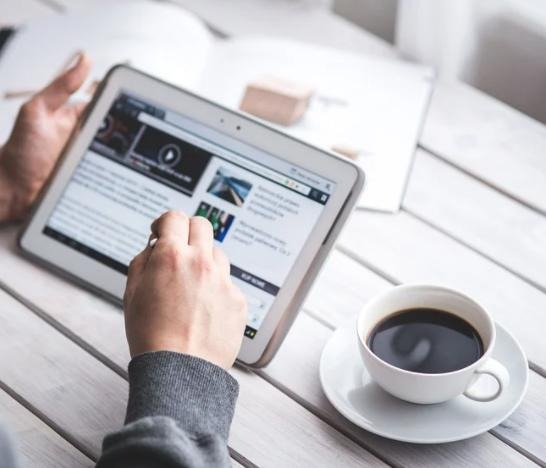티스토리 뷰
카카오톡 글자크기 조절하기

요새 거의 모든 부모님들도 카카오톡을 사용하고 계실 텐데요. 제 부모님도 카카오톡을 사용하고 계신데 채팅 글자 크기가 작아서 가끔 불편해하시더라고요. 그래서 부모님이 좀 더 편하게 사용하실 수 있도록 카카오톡 글자크기 조절하는 방법을 찾아 설정해 드렸더니 지금은 너무 잘 보인다며 만족해하십니다. 카카오톡 모바일 버전과 PC 버전 글자크기 조절하는 방법을 공유해 드릴 테니 필요하신 분들은 본 포스팅을 참고해 주세요.
카카오톡 글자크기 조절하기 - 모바일
카카오톡을 실행하신 후 화면 우측 하단에 있는 점 세 개 모양 버튼을 터치해 주세요.

'더보기' 화면이 나오면 우측 상단에 있는 '톱니바퀴' 모양의 버튼을 터치해 주세요.

'톱니바퀴' 모양의 버튼을 터치하시면 아래 그림과 같이 설정 메뉴가 나오는데요. 설정 메뉴에서 화면을 선택해 주세요.

화면 메뉴에서 '글자크기/글씨체'를 선택해 주세요.

'글자크기/글씨체'에 들어오신 후 글자크기를 선택하시면 글자크기를 원하시는 대로 조절할 수 있습니다.

글자 크기를 조절하면 샘플 화면의 글자 크기가 바뀌는 것을 확인하실 수 있습니다.

글자 크기를 설정하신 후 채팅방으로 들어가시면 글자 크기가 커진 것을 확인하실 수 있습니다.

제 부모님이 이전에 카카오톡을 사용하시면서 글자 크기가 작아서 눈이 불편하다고 하셨었는데요. 카카오톡 글자크기를 늘린 이후로 눈이 많이 편해졌다고 하시더라고요. 부모님에게 루테인과 같은 눈 영양제를 챙겨드리는 것도 좋지만 이렇게 소소한 부분을 챙겨드리는 것 또한 부모님의 눈 건강에 도움이 될 것 같네요.
카카오톡 글자크기 조절하기 - PC
다음으로 카카오톡 PC 버전 글자 크기 조절하는 방법을 알려드릴 텐데요. 카카오톡 PC 버전을 많이 이용하시면서 글자 크기 때문에 답답했던 분들이 적용해 보시면 좋을 것 같네요. 우선 카카오톡 PC 버전을 실행하신 후 모바일 버전과 같이 '톱니바퀴' 모양의 버튼을 클릭해 주세요.

'톱니바퀴' 모양의 버튼을 클릭하신 후 설정을 선택해 주세요.

설정에서 아래와 같이 기본 화면 배율을 125% 또는 150%로 수정해 주세요. 저는 150%로 수정해보도록 하겠습니다.

아래 그림은 화면 배율 100%의 화면 모습입니다.

아래 그림은 화면 배율을 150%로 수정을 한 화면 모습입니다. 화면 배율 수정을 하시면 카카오톡 PC 버전을 원하시는 크기로 이용하실 수 있기 때문에 글자 크기 수정이 필요하신 분들은 꼭 이용해 보시기 바랍니다.

지금까지 카카오톡 글자크기 조절 방법에 대해서 알아봤는데요. 조절 방법이 의외로 간단해서 누구나 쉽게 따라하실 수 있습니다. 특히 부모님들 같은 경우 큰 글자 크기를 선호하시기 때문에 부모님들의 눈 건강을 위해 카카오톡 글자크기를 크게 수정해 주시면 더 좋을 것 같네요.
'IT 및 생활 정보' 카테고리의 다른 글
| 윈도우10 화면보호기 설정하기 (0) | 2021.02.06 |
|---|---|
| 인터넷 방문기록 확인하기 (0) | 2021.02.05 |
| 크롬 팝업차단 설정 및 해제 (0) | 2021.02.05 |
| 알씨 캐드뷰어 알아보기 (0) | 2021.02.05 |
| 크롬 방문기록 확인 및 삭제 방법 (0) | 2021.02.05 |